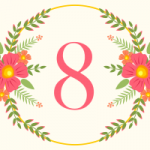Открытка, посвященная Дню Победы
Совсем немного времени осталось до нашего замечательного праздника, праздника всего нашего народа Дня Победы. Сегодня мы нарисуем открытку, посвященную Дню Победы.
Как нарисовать открытку к 75-летию Победы
После запуска редактора установите размер документа 10 х 15 см. Это можно сделать в свойствах документа, нажав shift+ ctrl+D.
Шаг 1. Фон для открытки.
Начнем рисовать открытку, посвященную Дню Победы с фона. Нарисуйте прямоугольник во весь размер нашего документа.
Размеры прямоугольника можно проконтролировать на панели свойств фигуры (ширина и высота). Цвет заливки и обводки указаны ниже. Толщину обводки установите 3-4 мм.
На этом бледном фоне мы нарисуем контур Кремля. Если быть точным мы преобразуем растр в вектор. Этот процесс называется векторизация растровых изображений (можно встретить и другие названия).
Найдите подходящее изображение кремля и импортируйте его в наш документ Файл- импорт. Я подобрал вот такое изображение- рис. 1 ниже. Выделите его и проведите векторизацию, после чего удалите фон и задайте цвет заливки как на рис. 2 ниже. Поверх звезды с бледной заливкой я нарисовал дополнительно еще одну звезду с красной заливкой.
Размещаем наше изображение на открытке ко Дню Победы. Стены Кремля должны занимать почти половину открытки, а башня должна занимать большую часть верхней половины.
Можно сгруппировать все элементы открытки. Двигаемся дальше.
Шаг 2. Рисуем красные маки.
Дополним открытку к 9 мая рисунком красных маков. Рисунок маков будет совершенно примитивным. С помощью кривых Безье мы просто набросаем что-то похожее на маки. Итак, поставьте несколько опорных точек так, что бы контур напоминал неправильный многоугольник (рис. 1). Задайте заливку красным и отмените обводку (рис. 2).
Далее добавьте несколько маленьких эллипсов черного цвета в центре цветка и белый контур чуть ниже середины. Он необходим для обозначения лепестков цветка.
Сгруппируйте элементы цветка. Создайте пару копий, т.к. нам потребуются три таких цветка.
Каждый стебель отдельно мы рисовать не будем. Поступим как и с цветком. Нарисуем неправильный многоугольник, который отдаленно напоминает несколько стеблей сложенных вместе. Вот так, например.
Теперь задаем заливку зеленым цветом и отменяем обводку. Сгруппируйте букет Ctrl+G.
Давайте добавим светлый контур ( цвет заливки fff9ed) под рисунок букета. Это сделает наш букет более выразительным. С помощью кривых строим контур вокруг букета.
Задаем заливку (fff9ed), отменяем обводку и опускаем контур ниже букета Page Down. Группируем букет и светлый контур.
Создайте копию букета, немного уменьшите ее и разместите правее первого букета.
Готово.
Шаг 3. Георгиевские ленты.
На этом шаге мы нарисуем георгиевскую ленту, которая связывает наш букет. Первый контур (оранжевого цвета) рисуем в нижней части.
С помощью рычагов (F2) придайте ему немного изогнутый вид.
Тем же инструментом рисуем поверх первого контура еще один, черного цвета. Это первая черная полоса.
Аналогичным образом добавляем еще две черных полосы.
Сгруппируйте элементы ленты. Вторая часть ленты будет располагаться вертикально слева. Ее можно нарисовать или продублировать первую ленту.
Расположить ленты нужно в нижней части букета.
Шаг 4. Текст.
Завершаем работу над открыткой ко Дню Победы. Этот этап самый простой. В верхнем левом углу напечатайте текст 1945-2020. Его лучше напечатать на красном фоне, цвет шрифта fff9ed.
Текст 9 мая набираем так- каждую букву печатаем отдельно. Затем каждую букву немного надвигаем на предыдущую. По границе пересечения букв проводим контур в виде отрезков
и меняем цвет отрезков на fff9ed.
Под текстом 9 мая добавляем текст с праздником победы. Все, открытка ко Дню Победы готова.